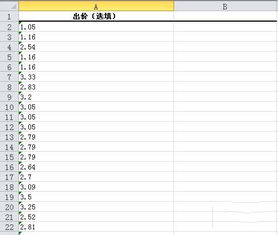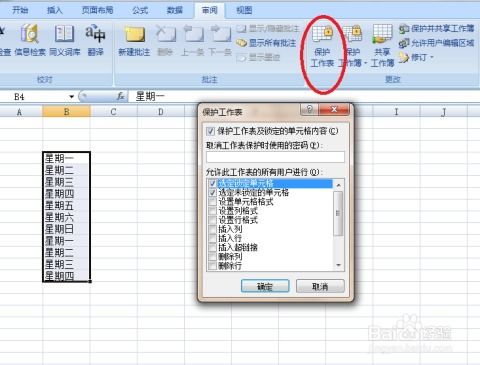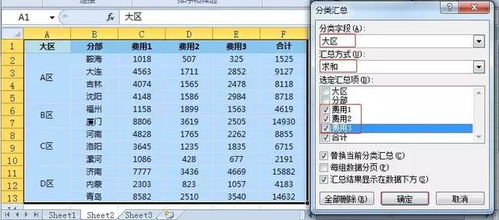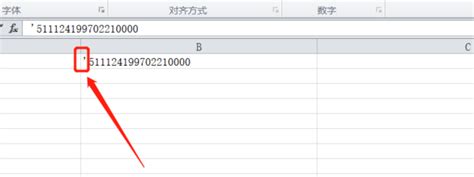Excel中如何关联两张表格的数据?
在Excel中,实现两张表格的数据关联是一个非常实用的功能,它能帮助我们提高数据处理和分析的效率。无论是想要合并两个表格的信息,还是根据一个表格的数据更新另一个表格,Excel都提供了多种方法来实现这一目的。下面,我们将详细介绍几种常见的实现两张表格数据关联的方式,确保即使是Excel初学者也能轻松掌握。
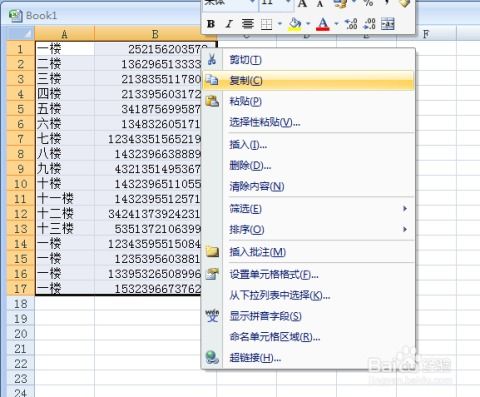
使用VLOOKUP函数
VLOOKUP函数是Excel中最常用的查找和引用函数之一。它能够在一个区域或表格中查找特定值,并返回同一行的另一个单元格中的值。假设我们有两个表格,Sheet1和Sheet2,它们都包含一列名为“省份”的数据,我们想要根据Sheet1中的“省份”列来查找Sheet2中对应的数据。

1. 打开Excel并创建两个表格:确保Sheet1和Sheet2中都包含你想要关联的数据。

2. 在Sheet1中选择一个空白单元格:这个单元格将用来显示VLOOKUP函数的结果。例如,我们选择Sheet1的D2单元格。
3. 输入VLOOKUP函数:在D2单元格中输入`=VLOOKUP(lookup_value, table_array, col_index_num, [range_lookup])`。
`lookup_value`:你要查找的值,这里是Sheet1中A2单元格的内容(即省份)。
`table_array`:包含你要查找的数据的区域或表格,这里是Sheet2的整个数据区域(可以用鼠标直接选择)。
`col_index_num`:你要返回的值在`table_array`中的列号(从左到右计数)。例如,如果Sheet2的第二列是你想要的数据,就输入2。
`[range_lookup]`:可选参数,TRUE表示近似匹配(默认),FALSE表示精确匹配。在这里,我们通常会选择FALSE来确保精确匹配。
4. 按下Enter键:Excel将返回匹配的值。如果查找成功,D2单元格将显示Sheet2中与Sheet1中A2单元格内容对应的值。
5. 拖动填充柄:将D2单元格的公式拖动到D列的其他单元格,以应用相同的VLOOKUP函数到Sheet1的其他行。
使用INDEX和MATCH函数组合
INDEX和MATCH函数组合提供了比VLOOKUP更灵活的数据查找和引用方式。
1. 在目标表格中选择一个空白单元格:这里我们假设是Sheet1的E2单元格。
2. 使用MATCH函数找到你要查找的值在源数据中的位置:在E2单元格中输入`=MATCH(lookup_value, lookup_array, [match_type])`。
`lookup_value`:你要查找的值,这里是Sheet1中A2单元格的内容。
`lookup_array`:包含你要查找的数据的列,这里是Sheet2的第一列(可以用鼠标直接选择)。
`[match_type]`:可选参数,1表示小于等于查找值的最大值(默认),0表示精确匹配。在这里,我们选择0。
3. 使用INDEX函数返回该位置的值:在Sheet1的另一个空白单元格(例如F2)中输入`=INDEX(array, row_num, [column_num])`。
`array`:包含你要返回的数据的区域或表格,这里是Sheet2的整个数据区域。
`row_num`:你要返回的值在`array`中的行号,这里是MATCH函数的结果。
`[column_num]`:你要返回的值在`array`中的列号。例如,如果Sheet2的第三列是你想要的数据,就输入3。
4. 按下Enter键:Excel将返回匹配的值。如果查找成功,F2单元格将显示Sheet2中与Sheet1中A2单元格内容对应的值。
5. 拖动填充柄:将F2单元格的公式拖动到F列的其他单元格,以应用相同的INDEX和MATCH函数组合到Sheet1的其他行。
使用Power Query
Power Query(在Excel 2016及更高版本中可用)允许你从多个数据源导入数据,并进行合并、转换和加载到Excel中。
1. 打开Excel并选择“数据”选项卡。
2. 点击“获取数据”或“查询和连接”(取决于你的Excel版本)。
3. 选择“从文件”>“从工作簿”。
4. 选择包含你要关联数据的源工作簿,并选择要导入的表格或区域。
5. 在Power Query编辑器中,你可以添加新的查询:使用“追加”、“合并”等功能来关联数据。例如,如果你想要根据两个表格中的“省份”列来合并它们,可以使用“合并查询”功能。
6. 完成编辑后,加载数据到Excel中的新工作表或现有工作表。
直接复制粘贴(非动态关联)
如果数据量不大,你也可以直接复制源表格中的数据,并粘贴到目标表格中。但请注意,这种方法不会建立动态的数据关联;如果源数据发生变化,目标表格中的数据不会自动更新。
使用Excel的内连、左连、右连和全连方式
除了上述方法外,Excel还支持通过内连、左连、右连和全连等方式将两个表格相互关联。这些方式类似于数据库中的连接操作,可以根据条件相等来合并两个表格的字段。具体步骤可能因Excel版本而异,但通常可以在“数据”选项卡下找到相关的选项。
内连:取两个表格中条件相等的记录,合并字段。
左连:取左表所有记录,以及右表条件相等的记录(相等的合并,不等的留空)。
右连:取右表所有记录,以及左表条件相等的记录(相等的合并,不等的留空)。
全连:取两个表格所有的记录(相等的合并,不等的留空)。
注意事项
在使用VLOOKUP或INDEX/MATCH函数时,请确保源数据中的查找列是唯一的,以避免返回错误的结果。
如果你的数据包含大量行或列,使用Power Query可能会更加高效和灵活。
在进行数据关联之前,最好先备份你的数据,以防万一出现意外情况导致数据丢失。
通过上述方法,你可以轻松地在Excel中实现两张表格的数据关联。无论是使用VLOOKUP函数、INDEX和MATCH函数组合、Power Query还是直接复制粘贴,都能帮助你提高数据处理和分析的效率。希望这篇文章能够帮助你更好地掌握Excel的数据关联技巧!
- 上一篇: 轻松掌握:一步步安装VS2010教程
- 下一篇: 如何查询中国邮政快递?
-
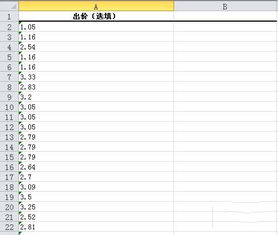 Excel中表格转换为图片的方法资讯攻略11-28
Excel中表格转换为图片的方法资讯攻略11-28 -
 Excel高手秘籍:轻松获取网站数据到表格中资讯攻略11-30
Excel高手秘籍:轻松获取网站数据到表格中资讯攻略11-30 -
 Excel高手必学:轻松掌握表格中乘积的计算方法!资讯攻略11-16
Excel高手必学:轻松掌握表格中乘积的计算方法!资讯攻略11-16 -
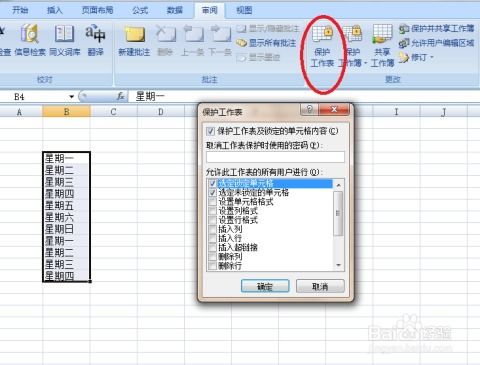 Excel中锁定单元格的方法资讯攻略11-19
Excel中锁定单元格的方法资讯攻略11-19 -
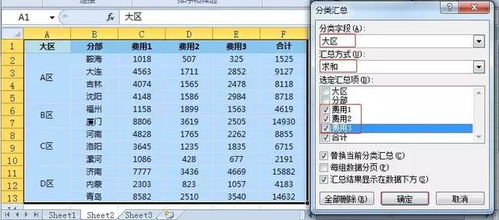 Excel技巧:轻松对含分类小计的表格进行总计计算资讯攻略11-28
Excel技巧:轻松对含分类小计的表格进行总计计算资讯攻略11-28 -
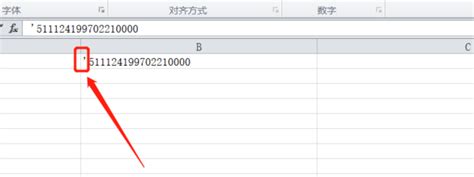 Excel中如何方便地输入身份证号码的三种方法资讯攻略11-20
Excel中如何方便地输入身份证号码的三种方法资讯攻略11-20